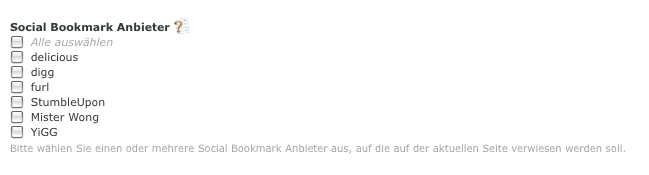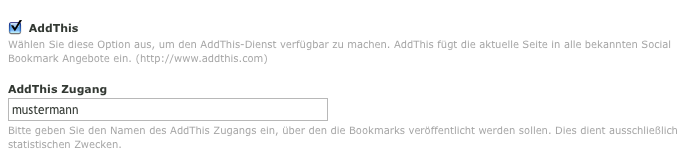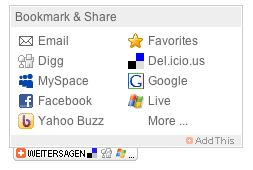Bookmarking: Unterschied zwischen den Versionen
Aus Contao Community Documentation
(→Hinweise für Entwickler) |
Marc (Diskussion | Beiträge) K (<br /> unter der Hauptüberschrift entfernt) |
||
| (Eine dazwischenliegende Version von einem Benutzer wird nicht angezeigt) | |||
| Zeile 1: | Zeile 1: | ||
[[Kategorie:Extensions]] | [[Kategorie:Extensions]] | ||
| − | |||
Dieses Inhaltselement ermöglicht es, Webseiten zu sozialen Lesezeichen hinzuzufügen. | Dieses Inhaltselement ermöglicht es, Webseiten zu sozialen Lesezeichen hinzuzufügen. | ||
| Zeile 15: | Zeile 14: | ||
== bookmarking (Social Bookmarks / Soziale Lesezeichen) == | == bookmarking (Social Bookmarks / Soziale Lesezeichen) == | ||
| − | Mit dem bookmarking Inhaltselement | + | Mit dem bookmarking Inhaltselement kann man innerhalb von Contao-Artikeln eine oder mehrere Schaltflächen zum Speichern der aktuellen Seite bei bevorzugten Social Bookmark Anbietern zur Verfügung stellen. Unter Social Bookmarks versteht man das Speichern der Lesezeichen zu bevorzugten Internetseiten in einer extra dafür bereitgestellten Internetseite anstelle des Webbrowsers. Dadurch sind die Lesezeichen weltweit verfügbar und nicht mehr an den Internetbrowser gebunden. Wenn man die Lesezeichen öffentlich zugänglich macht entstehen dadurch sogar mächte Werkezeuge zur Trend- und Meinungsbildung. Die Anzahl der Anbieter solcher Social Bookmark Lösungen ist mittlerweile auch relativ unübersichtlich geworden. |
| − | bookmarking bietet | + | bookmarking bietet die Unterstützung für einige ausgewählte Social Bookmark Anbieter sowie den Meta-Anbieter AddThis, der sich darauf spezialisiert hat, das Speichern von Lesezeichen für eine möglichst umfassende Anzahl von Anbietern zu ermöglichen. |
| − | Um den Verweis auf eine | + | Um den Verweis auf eine Seiten direkt bei einem der verfügbaren Anbieter speicherbar zu machen, legt man innerhalb eines Artikels ein Inhaltselement mit dem Namen **Social Bookmarks (Soziale Lesezeichen)** an. Dort wählt man unter Social Bookmark Anbieter die bevorzugten Anbieter aus und/oder aktiviert die Unterstützung für den AddThis Meta-Anbieter. |
[[Datei:bookmarking_edit_01.png|Auswahl der einzelnen Anbieter|center|frame]] | [[Datei:bookmarking_edit_01.png|Auswahl der einzelnen Anbieter|center|frame]] | ||
| − | Wenn | + | Wenn man sich für AddThis als Anbieter entscheidet, muss man einen AddThis-Benutzernamen angeben, die Einbindung in AddThis-Seiten für statistische Zwecke die Angabe eines Benutzers erwartet. Das AddThis-Logo wird automatisch in der aktuellen Frontend-Sprache angezeigt. |
[[Datei:bookmarking_edit_02.png|Auswahl und Einstellungen für den AddThis-Anbieter|center|frame]] | [[Datei:bookmarking_edit_02.png|Auswahl und Einstellungen für den AddThis-Anbieter|center|frame]] | ||
| − | Im Frontend | + | Im Frontend erhält man dann eine Liste der gewählten Anbieter. Durck Anklicken der jeweiligen Logos wird der Verweis auf die Seite, in die das Inhaltselement eingebunden ist, an den Anbieter gesendet. |
[[Datei:bookmarking.jpg|Anzeige verschiedener Anbeiter im Contao Frontend|center|frame]] | [[Datei:bookmarking.jpg|Anzeige verschiedener Anbeiter im Contao Frontend|center|frame]] | ||
| − | Wenn | + | Wenn man jede seiner Seiten für das Speichern in Social Bookmark Diensten bereit machen will, so legt man das Inhaltselement am besten innerhalb einer Kopfzeile oder einer Fußzeile ab. |
| − | Der AddThis-Dienst bietet Unterstützung für zahllose Social Bookmark Anbieter an. Sobald | + | Der AddThis-Dienst bietet Unterstützung für zahllose Social Bookmark Anbieter an. Sobald man mit der Maus über die AddThis-Schaltfläche navigiert, erscheint ein Popup-Fenster, über das man neben Email-Kontakt und den wichtigsten Anbietern auch auf eine Gesamtliste der verfügbaren Anbieter kommt, um seine Verlinkung gezielt ablegen zu können: |
[[Datei:addthis_popup.png|AddThis Popup bei aktivierter AddThis-Schaltfläche|center|frame]] | [[Datei:addthis_popup.png|AddThis Popup bei aktivierter AddThis-Schaltfläche|center|frame]] | ||
| Zeile 38: | Zeile 37: | ||
=== Hinweise für Entwickler === | === Hinweise für Entwickler === | ||
| − | Wenn | + | Wenn man weitere Anbieter zu dem Inhaltselement hinzufügen möchte, muss man die Methode <source lang="php">getBookmarkingOptions()</source> der Klasse Bookmarks um die gewünschten Optionen erweitern und in der Klasse ContentBookmarking für jede Option eine Methode <source lang="php">getHrefAnbietername()</source> hinzufügen, wobei Anbietername der Name des Anbieters ist, den man in der <source lang="php">getBookmarkingOptions()</source> Methode angegeben hat. |
Auf Wunsch wird dieses Element aber auch gerne vom Autor um weitere Anbieter erweitert. | Auf Wunsch wird dieses Element aber auch gerne vom Autor um weitere Anbieter erweitert. | ||
--[[Benutzer:Hschottm|Hschottm]] 13:27, 11. Sep. 2010 (CEST) | --[[Benutzer:Hschottm|Hschottm]] 13:27, 11. Sep. 2010 (CEST) | ||
Aktuelle Version vom 16. Oktober 2010, 22:54 Uhr
Dieses Inhaltselement ermöglicht es, Webseiten zu sozialen Lesezeichen hinzuzufügen.
| Erweiterungs-Übersicht | |
|---|---|
| Name des Entwicklers | Helmut Schottmüller (hschottm) |
| Entwickler Webseite | http://www.aurealis.de |
| Version der Erweiterung | 1.0.2 |
| Kompatibilität mit Contao Version | 2.9.0 - 2.9.1 |
| Kompatibilität mit TYPOlight Version | 2.7.0 - 2.8.4 |
| Link zum Extension Repository | http://www.contao.org/erweiterungsliste/view/bookmarking.de.html |
| Den Entwickler unterstützen | http://aurealis.de/spenden.html |
bookmarking (Social Bookmarks / Soziale Lesezeichen)
Mit dem bookmarking Inhaltselement kann man innerhalb von Contao-Artikeln eine oder mehrere Schaltflächen zum Speichern der aktuellen Seite bei bevorzugten Social Bookmark Anbietern zur Verfügung stellen. Unter Social Bookmarks versteht man das Speichern der Lesezeichen zu bevorzugten Internetseiten in einer extra dafür bereitgestellten Internetseite anstelle des Webbrowsers. Dadurch sind die Lesezeichen weltweit verfügbar und nicht mehr an den Internetbrowser gebunden. Wenn man die Lesezeichen öffentlich zugänglich macht entstehen dadurch sogar mächte Werkezeuge zur Trend- und Meinungsbildung. Die Anzahl der Anbieter solcher Social Bookmark Lösungen ist mittlerweile auch relativ unübersichtlich geworden.
bookmarking bietet die Unterstützung für einige ausgewählte Social Bookmark Anbieter sowie den Meta-Anbieter AddThis, der sich darauf spezialisiert hat, das Speichern von Lesezeichen für eine möglichst umfassende Anzahl von Anbietern zu ermöglichen.
Um den Verweis auf eine Seiten direkt bei einem der verfügbaren Anbieter speicherbar zu machen, legt man innerhalb eines Artikels ein Inhaltselement mit dem Namen **Social Bookmarks (Soziale Lesezeichen)** an. Dort wählt man unter Social Bookmark Anbieter die bevorzugten Anbieter aus und/oder aktiviert die Unterstützung für den AddThis Meta-Anbieter.
Wenn man sich für AddThis als Anbieter entscheidet, muss man einen AddThis-Benutzernamen angeben, die Einbindung in AddThis-Seiten für statistische Zwecke die Angabe eines Benutzers erwartet. Das AddThis-Logo wird automatisch in der aktuellen Frontend-Sprache angezeigt.
Im Frontend erhält man dann eine Liste der gewählten Anbieter. Durck Anklicken der jeweiligen Logos wird der Verweis auf die Seite, in die das Inhaltselement eingebunden ist, an den Anbieter gesendet.
Wenn man jede seiner Seiten für das Speichern in Social Bookmark Diensten bereit machen will, so legt man das Inhaltselement am besten innerhalb einer Kopfzeile oder einer Fußzeile ab. Der AddThis-Dienst bietet Unterstützung für zahllose Social Bookmark Anbieter an. Sobald man mit der Maus über die AddThis-Schaltfläche navigiert, erscheint ein Popup-Fenster, über das man neben Email-Kontakt und den wichtigsten Anbietern auch auf eine Gesamtliste der verfügbaren Anbieter kommt, um seine Verlinkung gezielt ablegen zu können:
Hinweise für Entwickler
Wenn man weitere Anbieter zu dem Inhaltselement hinzufügen möchte, muss man die MethodegetBookmarkingOptions()
getHrefAnbietername()
getBookmarkingOptions()
Auf Wunsch wird dieses Element aber auch gerne vom Autor um weitere Anbieter erweitert.
--Hschottm 13:27, 11. Sep. 2010 (CEST)